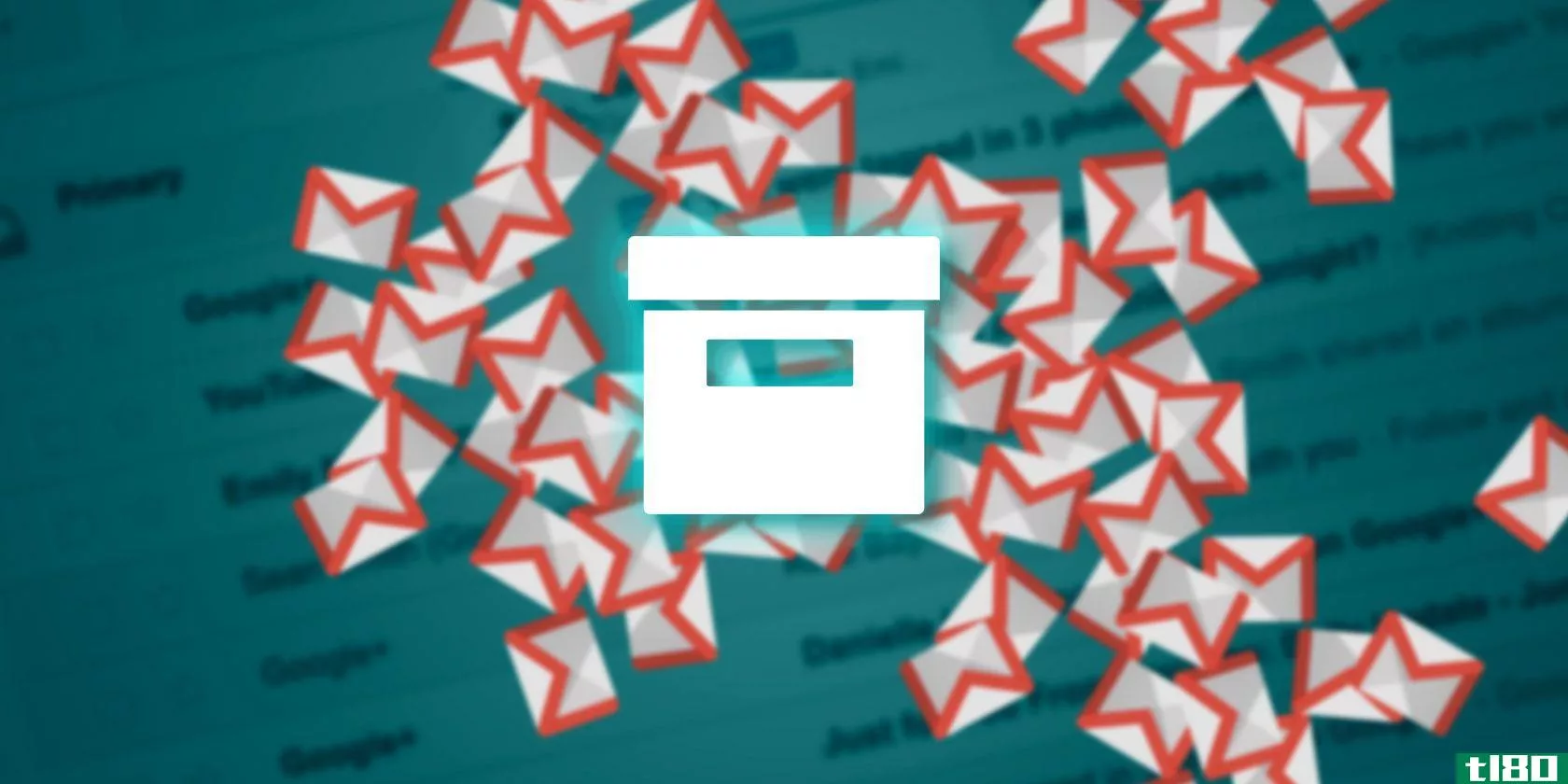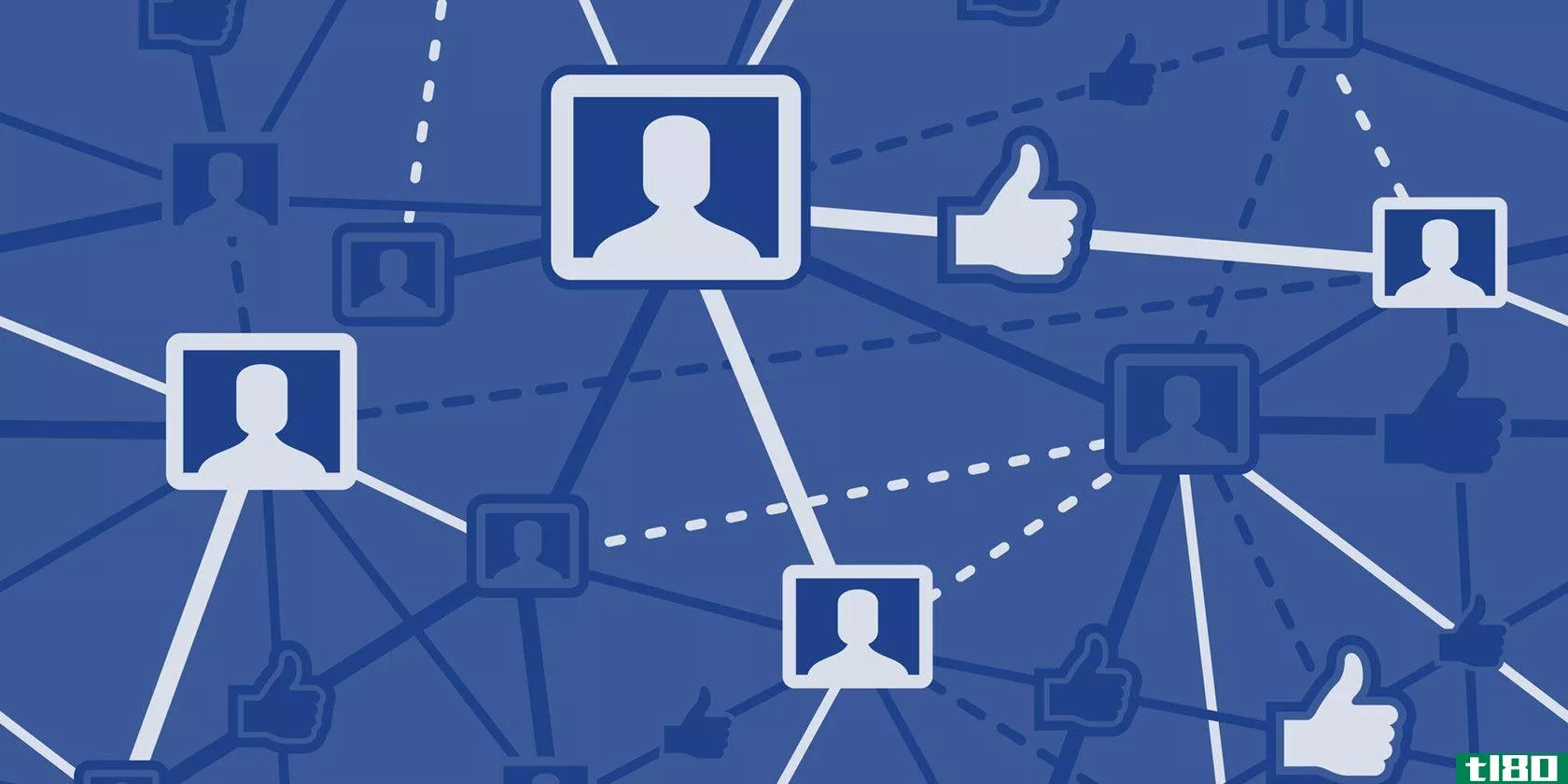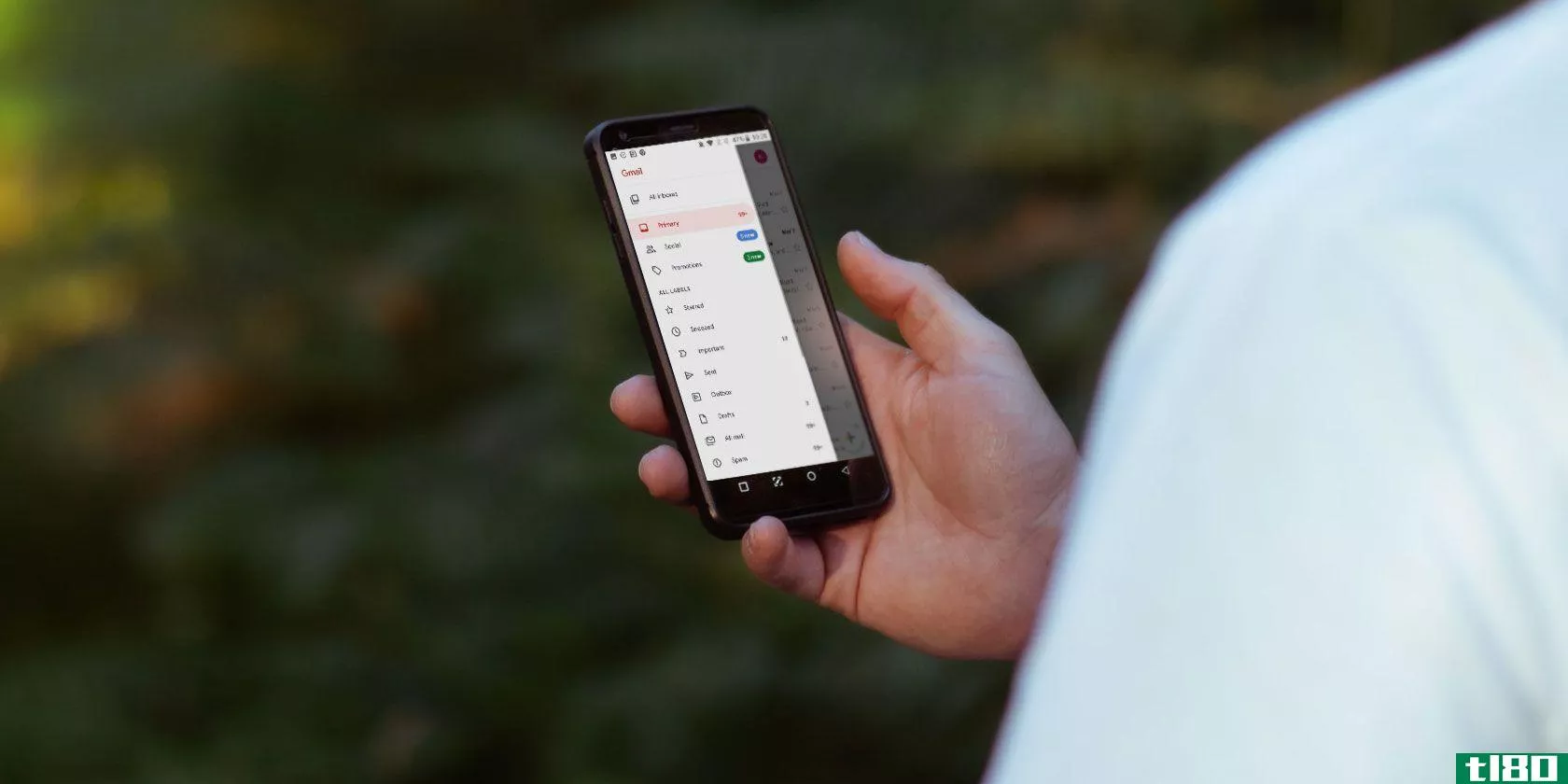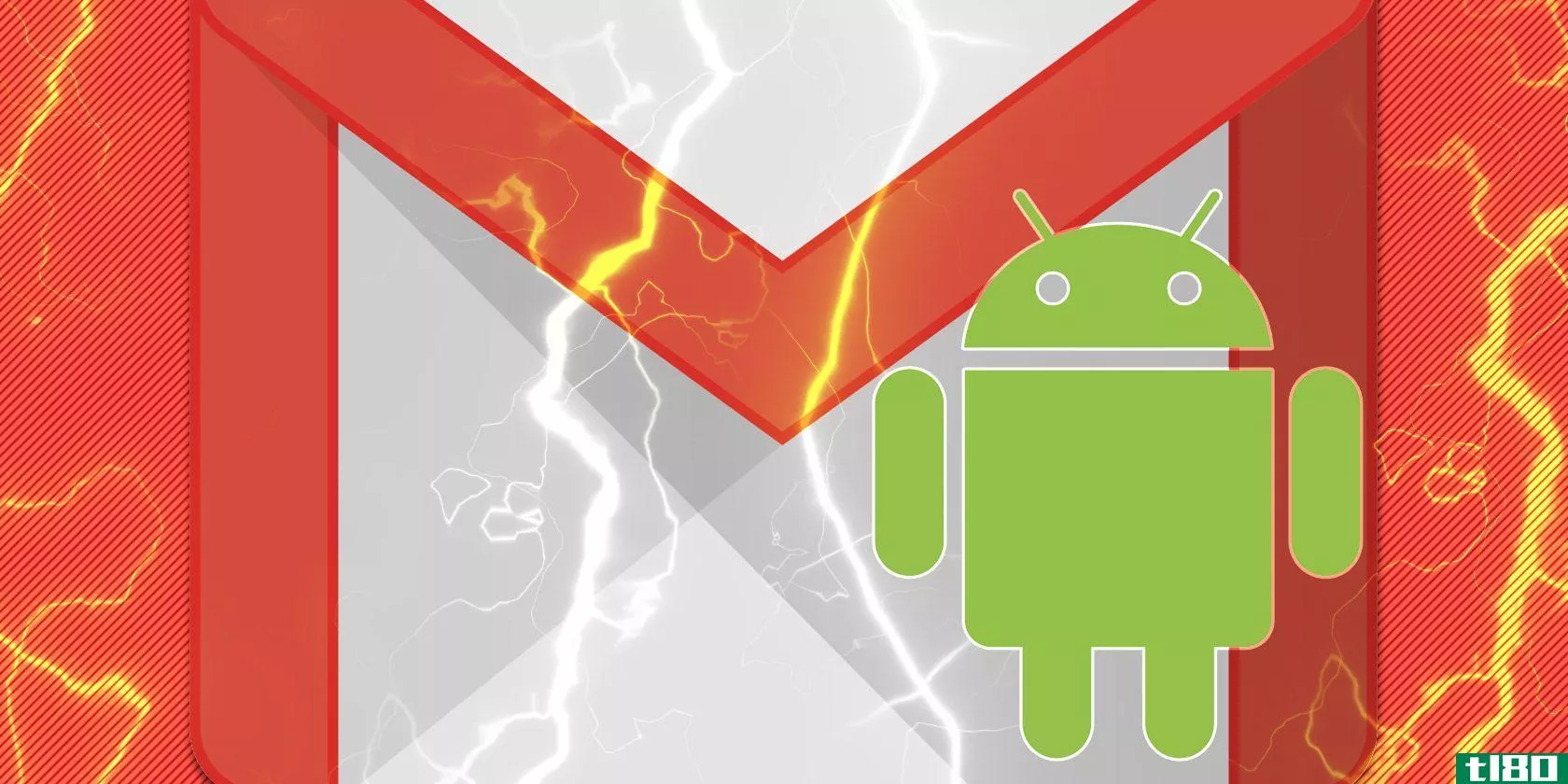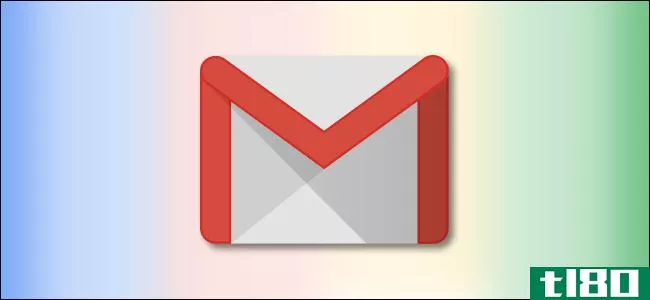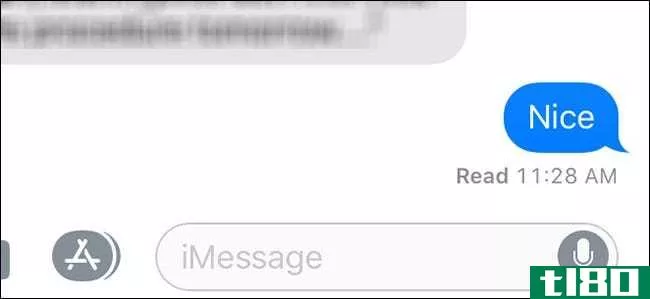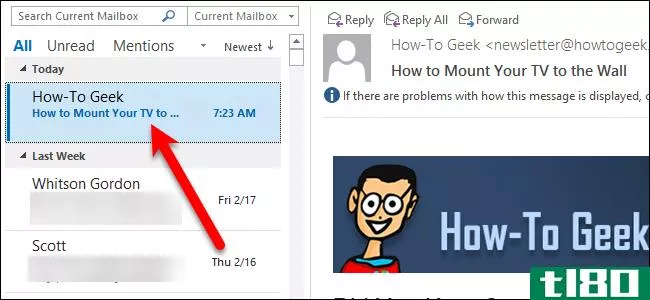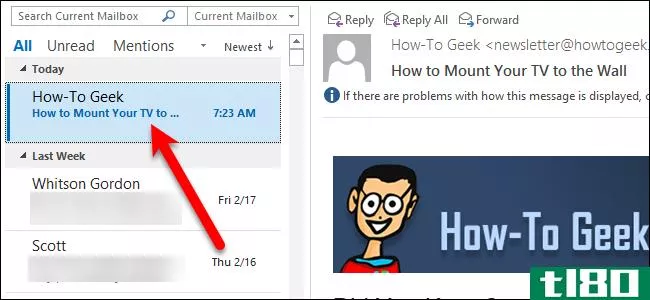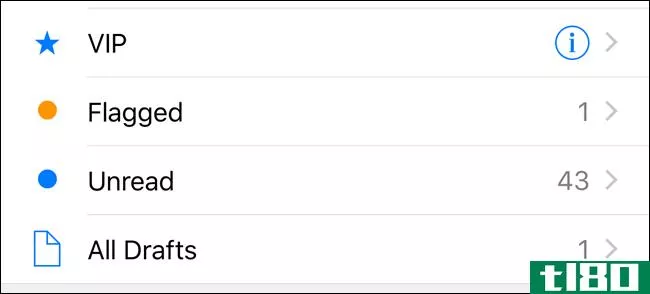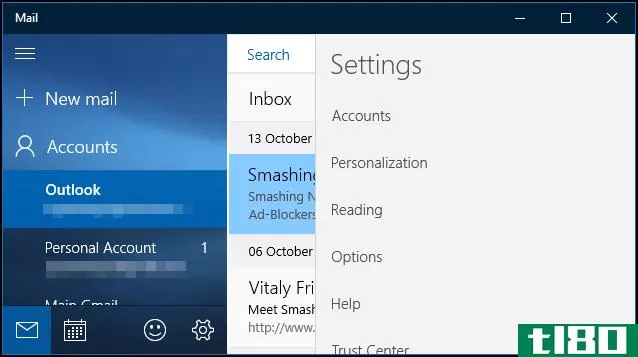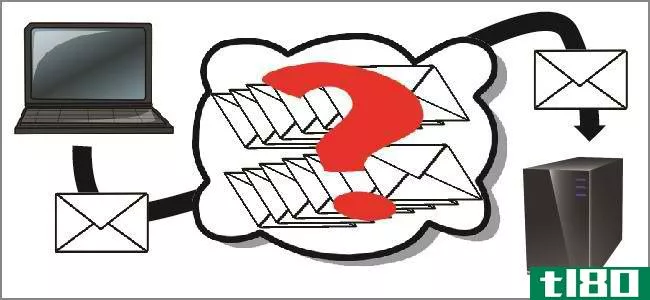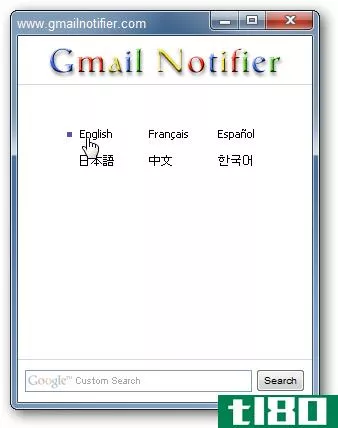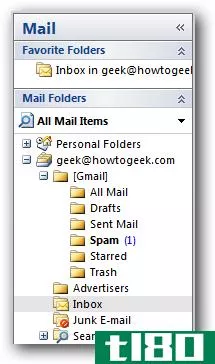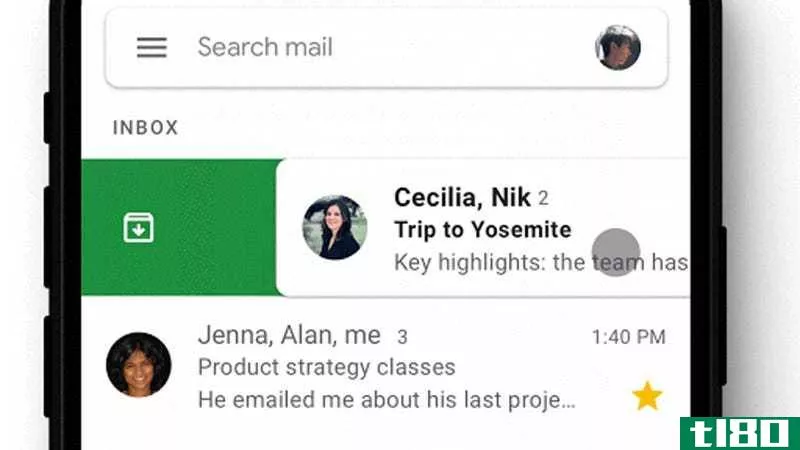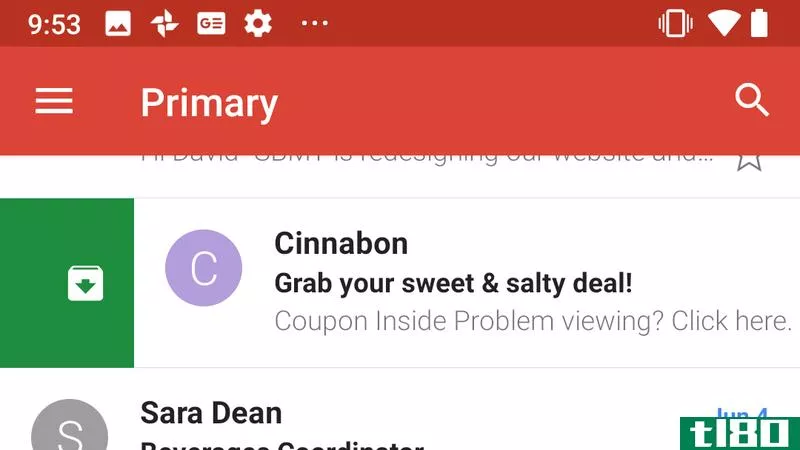如何添加“标记为已读”到android上的gmail通知
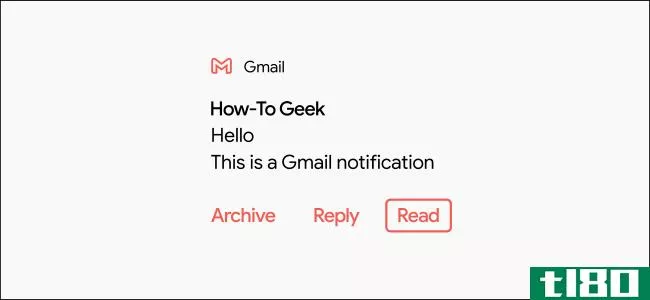
掌握电子邮件的最好方法是在收到电子邮件时给他们发地址。在Android上,Gmail通知提供了两个选项:“归档”和“回复”,我们还将向您展示如何添加“标记为已读”选项。
“归档”和“回复”很有用,但将电子邮件标记为已读也很方便。很多时候,你不能马上回复邮件,但你想把它保存在收件箱里,以便以后再回复。从通知中执行此操作的能力也节省了大量时间。
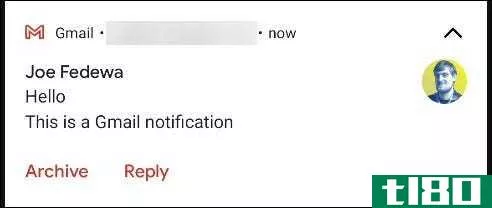
Gmail确实允许你选择第二个选项是“归档”还是“删除”,但这就是定制的终点。为了添加“Read”,我们使用了一个叫AutoNotification的付费应用程序。
该应用程序拦截Gmail通知,复制它们,并添加一个“Read”选项。但是,只有当你允许应用程序读取你的电子邮件时,这才是可能的。这是一个隐私的权衡,你必须决定你是否满意。
要开始,请在Android**或平板电脑上从Google Play商店下载AutoNotification。
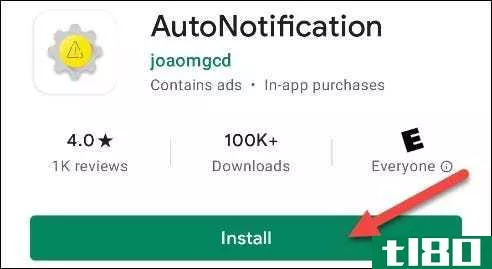
首次打开应用程序时,必须授予它访问设备上照片、媒体和文件的权限;点击“允许”
您将看到一个介绍,解释该应用程序可以做什么。使用后退手势或按钮关闭此消息。
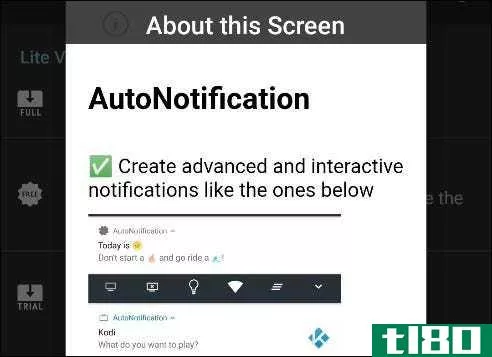
接下来,轻触“Gmail按钮”

点击“添加帐户”将您的谷歌帐户链接到自动通知。
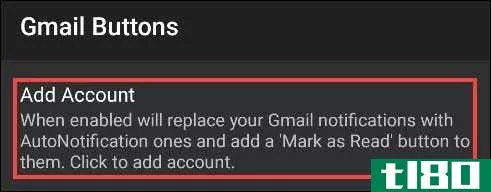
此时会出现警告,提示您通知截获服务未运行。这就是应用程序检测Gmail通知的方式,所以点击“确定”启用它。
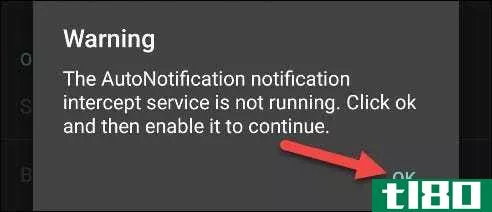
您将被重定向到Android的“通知访问”设置;点击“自动通知”
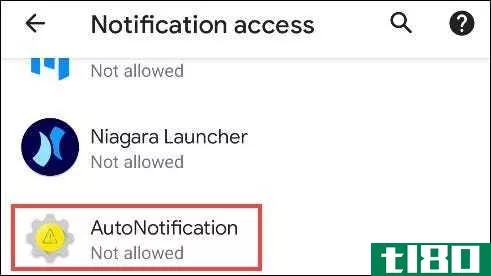
打开“允许通知访问”选项。
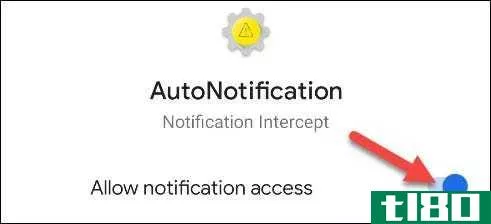
如果您对应用程序能够访问的内容感到满意,请在确认弹出消息中点击“允许”。
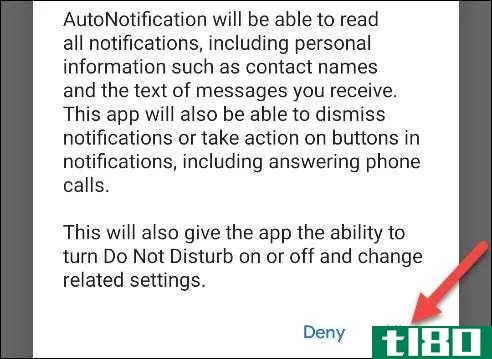
点击左上角的后退箭头,直到你回到自动通知应用程序的“Gmail按钮”菜单。再次轻触Add Account[添加帐户]。
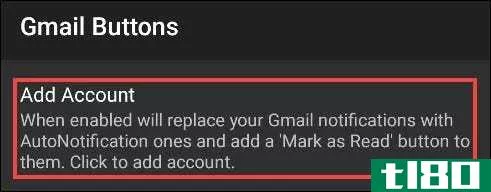
将出现另一个警告,说明此功能不适用于包含标签的电子邮件。点击“确定”继续。
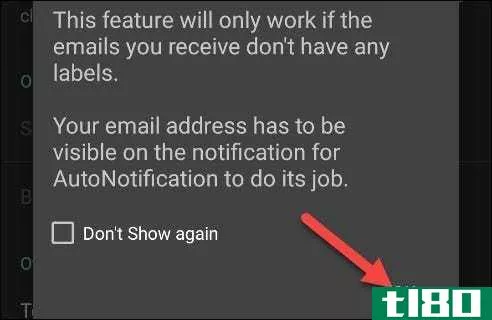
这就是成本的来源。你可以点击“开始试用”进行为期7天的****,看看你是否喜欢这个应用,或者你可以一次性支付99美分的费用,永久解锁它。
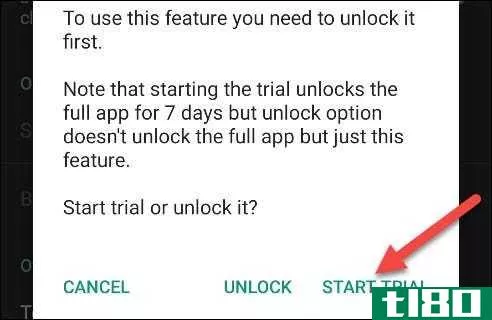
在您开始试用或解锁该功能后,您将被要求同意隐私策略。准备好后,轻触“阅读策略”,然后轻触“同意”。
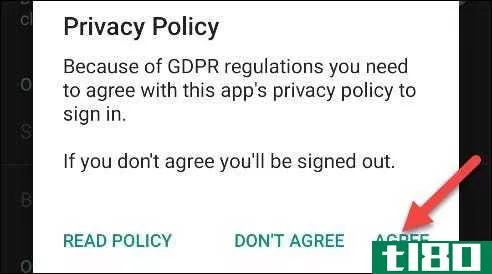
最后,将出现“选择帐户”窗口。选择要添加“Read”选项的Google帐户。
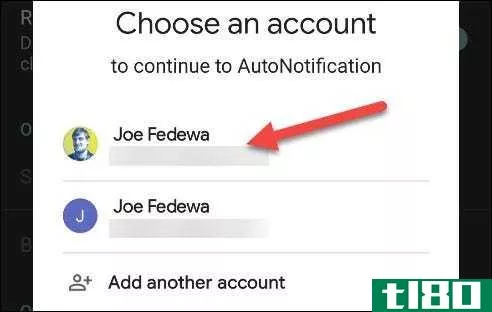
点击“允许”授予“查看您的电子邮件和设置”和“查看和修改但不删除您的电子邮件”的自动通知权限。这是应用程序复制您的Gmail通知的方式。
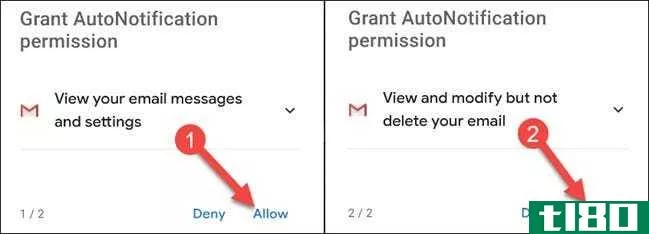
点击弹出消息中的“Allow”(允许)进行确认。
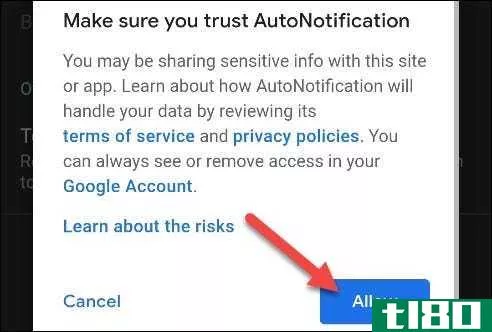
然后你会收到一些关于自动通知的谷歌安全警报,这些都是正常的。
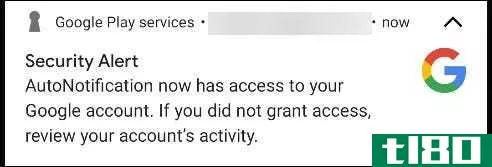
“阅读”选项现在将出现在你的Gmail通知中!如果你满意的话,可以停在这里。
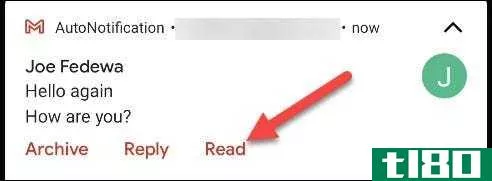
“阅读”不是你唯一可以添加的按钮。要查看更多选项,请返回自动通知应用程序中的“Gmail按钮”部分,然后点击“按钮”
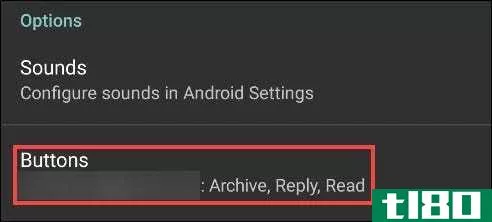
选中要添加到Gmail通知的任何选项旁边的复选框。
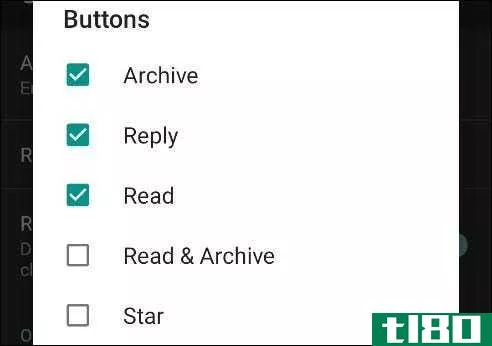
有了这些新的选项,你的收件箱就再也不会失控了!
- 发表于 2021-04-01 08:15
- 阅读 ( 104 )
- 分类:互联网
你可能感兴趣的文章
为您的浏览器提供7个gmail扩展
如果你在网上使用Gmail,那么添加方便的浏览器扩展可以节省你的时间,提高你的工作效率。使用通知程序、调度程序、跟踪器、签名创建者和类似工具,您可以轻松减少处理消息的时间。 ...
- 发布于 2021-03-13 22:38
- 阅读 ( 230 )
如何将所有旧邮件归档到gmail中,并将收件箱归零
... 你可以在Gmail的桌面web应用程序以及Android和iOS上的Gmail应用程序上存档邮件。 ...
- 发布于 2021-03-14 16:24
- 阅读 ( 595 )
如何删除facebook通知
...web应用中禁用所有类型的Facebook通知,但是你可以完全在Android和iOS上停止Facebook通知。 ...
- 发布于 2021-03-19 23:23
- 阅读 ( 200 )
掌握新的移动gmail与以下10个技巧
...了Gmail。它全是白色的,全是好玩的,最终在网络、iOS和Android上都是一致的。 ...
- 发布于 2021-03-21 14:47
- 阅读 ( 251 )
如何在android上自定义或禁用gmail刷卡手势
直到最近,在Android的Gmail应用中刷一封邮件意味着两件事之一:你要么删除邮件,要么将其存档。一个新的更新为用户带来了更多的选择,其中之一是伟大的意外刷卡。 ...
- 发布于 2021-03-24 15:46
- 阅读 ( 164 )
如何在gmail中将电子邮件标记为已读
...并从工具栏中选择“标记为未读”按钮。 如何在iphone和android的gmail中将电子邮件标记为已读 Gmail应用程序可以让你从收件箱里快速轻松地将邮件标记为已读。对于你的iPhone、iPad或Android设备,这是同样的方法。 打开Gmail应用程...
- 发布于 2021-04-01 12:07
- 阅读 ( 251 )
imessage何时将邮件标记为“已读”?
...宁静。但对方什么时候知道你读过他们的留言? 相关:如何防止人们知道你读过他们的iMessage 我们做了一些测试来找出答案。当然,如果你一开始真的对阅读收据有点偏执的话,你很可能会把它们完全禁用,但是对于亲密的朋...
- 发布于 2021-04-06 23:12
- 阅读 ( 161 )
如何在outlook中单击邮件后立即将其标记为已读
...标记为已读,您是否感到恼火?在这里,我们向您展示了如何让Outlook在打开它们时将它们标记为已读。 默认情况下,在您选择其他邮件之前,Outlook不会将邮件标记为已读。这可能很烦人,因为如果您阅读了一封邮件,然后立即...
- 发布于 2021-04-08 05:36
- 阅读 ( 145 )
如何在outlook中单击邮件后立即将其标记为已读
...标记为已读,您是否感到恼火?在这里,我们向您展示了如何让Outlook在打开它们时将它们标记为已读。 默认情况下,在您选择其他邮件之前,Outlook不会将邮件标记为已读。这可能很烦人,因为如果您阅读了一封邮件,然后立即...
- 发布于 2021-04-08 07:15
- 阅读 ( 125 )
如何在ios邮件中启用未读、已标记和其他“智能文件夹”
...“全部标记”。 然后,轻触“标记为已读”。 相关:如何仅获取iPhone上关心的电子邮件通知 您还可以启用其他智能邮箱,例如,VIP邮箱可查看您添加到VIP列表中的特定人员的所有电子邮件,标记邮箱可查看您标记或标记的所...
- 发布于 2021-04-09 21:19
- 阅读 ( 146 )